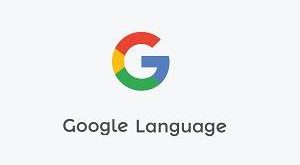چگونه زبان گوگل را تغییر دهیم؟موتور جستجو گوگل، شناخته شده ترین موتور جستجو در سطح جهان است که نیازی به تعریف آن نیست و قطعا با این موتور جستجو به میزان کافی آشنا هستید. اما یکی از مشکلاتی که ممکن است هر یک از ما در حین استفاده از موتور جستجو گوگل به آن برخورد کنیم، این است که زبان موتور جستجو طبق خواسته ما نیست. برای مثال اگر شما با زبان انگیسی راحت هستید، شاید به زبان فارسی باشد و بلعکس. به همین دلیل ما قصد داریم در ادامه این گزارش از بخش تکنولوزی نمناک شما را با نحوه تغییر زبان گوگل (change google language) در 2 روش کاربردی آشنا سازیم. همراه ما باشید.روش اول؛ از طریق مرورگر گوگل کرومساده ترین و آسان ترین روش ممکن برای تغییر زبان گوگل، استفاده از تنظیمات مرورگر می باشد که شما خیلی سریع از طریق این روش می توانید نیاز خود را رفع کنید. از این رو اگر شما از مرورگر گوگل کروم استفاده می کنید و تصمیم به تغییر زبان گوگل دارید، در ادامه بصورت مرحله به مرحله پیش بروید؛1- از قسمت بالا سمت راست مرورگر گزنه 3 نقطه عمودی را انتخاب کنید و سپس از لیست گزینه هایی که نمایش داده شده اند، گزینه Settings را انتخاب کنید.2- از منو سمت چپ صفحه باز شده، فلش رو به بالا Advanced را انتخاب کنید و سپس گزینه Languages را از قسمت زیرین آن انتخاب نمائید. در قسمت سمت راست گزینه Languages را مشاهده خواهید کرد که برای تغییر زبان می توانید بر روی گزینه مورد نظر کلیک کنید.روش دوم؛ از طریق تنظیمات جیمیلبا استفاده از روش بالا، مشکل شما رفع خواهد شد و می توانید زبان مرورگر خود را تغییر دهید. اما یک موضوع مهم باقی می ماند که شاید برای شما نیز اتفاق افتاده باشد. مسئله ای که ممکن است رخ دهد این است که زبان مرورگر شما، زبان دلخواه شما می باشد و اما زمانیکه ایمیل خود را در مرورگر وارد می کنید، زبان مرورگر تغییر پیدا می کند و هر کاری که انجام دهید، این مشکل پابرجا خواهد بود. اما هیچ مشکلی بدون راه حل نیست و راه حل این مشکل نیز بسیار ساده است که در ادامه بصورت مرحله به مرحله گفته شده است.1- از منو کاربری گوشی وارد برنامه Gmail شوید که بصورت پیش فرض بر روی تمام گوشی های اندرویدی نصب شده است.2- گزینه Settings را انتخاب نمائید.3- آدرس ایمیلی که از قبل توسط آن وارد مرورگر شده اید را انتخاب کنید.4- اینک از قسمت بالا باید گزینه Manage your Google account را انتخاب کنید که در تصویر ذیل مشخص می باشد.5- کمی صبر کنید تا وارد این تنظیمات ایمیل خود شوید. از قسمت بالا گزینه Data & personalization را انتخاب کنید.6- در این بخش کمی به سمت پائین اسکرول کنید تا به بخش Language برسید که در تصویر ذیل بصورت کامل مشخص شده است. این گزینه را انتخاب کنید.7- با انتخاب این گزینه، وارد صفحه جدیدی خواهید شد که در قسمت سمت راست آن آیکون قلم برای ویرایش اطلاعات درج شده است. آنرا انتخاب کنید.8- در این بخش می توانید زبان مدنظر خود را تغییر دهید.
بیشتر بخوانید »تکنولوژی
روش های سریع و فوری اعلام موجودی بانک تجارت
نحوه اعلام موجودی بانک تجارتاکثر اوقات برای ما پیش می آید که بنابر اتفاقاتی دسترسی به بانک و دستگاه های atm کار سخت و دشواری بنابر مسافت و... می شود و به همین دلیل می خواهیم فورا به باقیمانده حساب بانکی خود دسترسی پیدا کنیم. جای نگرانی نیست چرا که هر یک از بانکهای کشور دارای روش های ثابت و متفاوتی برای اعلام موجودی حساب بانکی را دارند و مشتریان از طریق این روش های مختلف می توانند اقدام کنند.بانک تجارت نیز در زمره این بانک ها قرار دارد و برای مشتریان خود روش های مختلفی را فراهم کرده است که شما می توانید از داخل خانه و بدون تحمل هر گونه ترافیک و آلودگی کارهای روزمره خود را به ساده ترین شیوه ممکن انجام دهید. با این وجود در این گزارش از نمناک ما قصد داریم شما را با ساده ترین و در عین حال کاربردی ترین روش های ممکن آشنا سازیم که می توانند در این میان به شما کمک بزرگی کنند. همراه ما باشید.تلفن بانک تجارتیکی از مهم ترین و اصلی ترین خدمات بانک تجارت، تلفن بانک تجارت است که تمام مشتریان می توانند از این خدمات به سادگی استفاده کنند. برای استفاده از این قابلیت شما باید به نزدیک ترین شعب بانک تجارت مراجعه کنید و درخواست ثبت نام تلفن بانک بانک تجارت نمائید. شماره تلفن بانک تجارت 81277 - 021 می باشد که از مهم ترین خدمات تلفن بانک عبارتند از؛دریافت صورتحساباعلام موجودی بانک تجارتگردش حساباطلاع از شماره شب حسابدریافت شماره کارت متصلسرویس های بانک تجارتتغییر رمز عبوراینترنت بانک تجارتبانک تجارت نیز همانند سایر بانک های موجود در کشور، دارای اینترنت بانک پیشرفته و در عین حال کاربردی می باشد که مشتریان حقیقی و حقوقی می توانند در آن ثبت نام کنند و کارهای روزمره خود را از این طریق انجام دهند که برای ثبت نام در این سامانه اینترنتی باید در اولین اقدام به نزدیک ترین شعب بانک تجارت مراجعه کنید و سپس درخواست فعال سازی دهید.از این رو شما با استفاده از اینترنت بانک تجارت می توانید اقدام به اعلام موجودی بانک تجارت کنید و برای ورود به اینترنت بانک تجارت می بایست بر روی این لینک کلیک کنید و سپس شناسه و رمز ورود را وارد نمائید.همراه بانک تجارتهمراه بانک تجارت بی شک یکی از بهترین همراه بانک هایی است که می توان از آن استفاده کرد چرا که دارای طراحی زیبا و در عین حال ساده ای است که نیاز هر کاربری را می تواند به سادگی برطرف کند. از این رو اگر شما از مشتریان بانک تجارت هستید، حتما اقدام به فعال سازی همراه بانک تجارت کنید تا بتوانید به سادگی اقدام به انجام کارهای روزمره خود کنید. برای آشنایی و دانلود همراه بانک تجارت بر روی این لینک از نمناک کلیک کنید.کد ussd بانک تجارتبانک تجارت متاسفانه همانند سایر بانک ها از کد ussd بهرمند نیست و مشتریان می بایست از روش های بالا برای انجام کارهای روزمره خود استفاده کنند. همچنین برای اطلاع از کد ussd سایر بانک ها بر روی این لینک از نمناک کلیک کنید.
بیشتر بخوانید »آموزش تصویری سرچ با عکس در گوگل (Search Google For Image)
چگونگی سرچ با عکس در گوگلگوگل، بزرگترین و محبوب ترین موتور جستجو (Search Engine) در سطح جهان می باشد و در کارآمدی این موتور جستجو هیچ شکی وجود ندارد. اما گوگل صرفا یک ابزار ساده برای جستجوهای ساده و یا حتی پیچیده نیست چرا که دارای ابزارهای کارآمد و بسیار دقیق برای هر گونه جستجو می باشد و شما دیگر همانند سال های گذشته هیچ محدودیتی در جستجو ندارید و می توانید از روش های مختلفی استفاده کنید. برای مثال در گذشته اگر به دنبال چیزی در بستر اینترنت بودید، یقینا کلید واژه اصلی برای مثال «همراه بانک صادرات» استفاده می کردید.خب این اولین و ساده ترین روش برای جستجو در بستر اینترنت بود که از همان ابتدا تا همین امروز هم یکسان بوده است و خواهد بود و تغییرات کلی در آن اعمال نخواهد شد. اما روش دیگری که حدودا چند سالی است مورد استفاده قرار گرفته است، جستجو با ویس می باشد که شما می توانید دکمه مخصوص را انتخاب و سپس با گوشی شروع به مکالمه کنید تا هوش مصنوعی گوگل، صدای شما را به نوشتار تبدیل کند و آنرا جستجو نماید و به شما نمایش دهد. خب این روش هم بسیار کاربردی است و اما در شرایط محدود، کاربرد نخواهد داشت.روش دیگری که شما با استفاده از آن می توانید در بستر گوگل به جستجو بپردازید، استفاده از تصاویر می باشد. اما چگونه سرچ با عکس در گوگل داشته باشیم؟ یعنی اینکه عکس را در گوگل جستجو کنیم؟ بله. شما دقیقا یک عکس را در گوگل جستجو می کنید. برای مثال تصور کنید که شما یک عکس را که برایتان بسیار مهم است را دانلود کرده اید و اما کیفیت آن در کمترین حالت ممکن می باشد. در این حالت باید چکار کرد؟ باید نسخه بی کیفیت آنرا استفاده کنیم؟ خیر! به هیچ وجه شما ملزم به استفاده از عکس های بی کیفیت در طی شرایطی نیستید.بصورت کلی یکی از اصول اصلی سئو این می باشد که تصاویری که شما در هر وب سایتی آپلود می کنید، حجم و کیفیت کمی داشته باشد تا حجم صفحه سایت شما سنگین نشود و یوزر بتواند خیلی سریع با اسکرول صفحه، تصاویر را مشاهده کند و مدت زمانی را صرف دانلود تصویر سپری نکند. به همین دلیل وب سایت هایی بسیار تخصصی در این زمینه هستند، قطعا این اصول را رعایت میکنند. از این رو شاید عکسی که با شما به اشتراک میگذارند، عکس های نسبتا با کیفیت پایین می باشد (در صورت که عکس کپی شده باشد و هیچ کپی رایتی پشت سر آن نباشد).از این رو شما می توانید با استفاده از ترفند سرچ با عکس در گوگل، اقدام به پیدا کردن عکس مرجع و اصلی در ابعاد بزرگتر نمائید و مشکلتان در کسری از زمان برطرف شود. همچنین اگر شما وبمستر هستید و تصاویر مختلف و یونیکی را از خودتان در وب سایتتان آپلود می کنید، از این طریق می توانید وب سایت هایی را که عکس های شما را بدون ذکر منبع کپی کرده اند را پیدا کنید. به همین دلیل در ادامه با آموزش سرچ با عکس در گوگل در 2 روش آشنا خواهید شد. همراه ما باشید.روش اول؛ استفاده مستقیم از موتور جستجواولین روش، ساده ترین روش ممکن است اما از نظر ما و روش دوم، کمی وقت گیر می باشد و برای مثال کاری که شما می توانید در 20 ثانیه انجام دهید را باید در 40 ثانیه انجام دهید. بدون شک زمان یک واحد ارزش کلی است و نمی توان به هر نحوی آنرا از دست داد. در این روش ابتدا شما باید در بستر گوگل آدرس عکسی که میخواهید آنرا در گوگل بررسی کنید را با استفاده از راست کلیک و گزینه Copy image address، اقدام به کپی کردن نمائید. سپس وارد صفحه جستجو گوگل شوید.همانند تصویر بالا شما باید روی آیکون دوربین کلیک کنید تا پنجره کوچکی برای شما باز شود و سپس آدرسی که از قبل کپی کرده بودید را در این پنجره وارد کنید و اجازه بدهید تا این موتور جستجو هوشمند در کمترین زمان ممکن (حدودا 3 تا 5 ثانیه) عکس های مرتبط با آدرسی که وارد کردید را به شما نمایش دهد.روش دوم؛ بصورت مستقیم و بسیار سریعدر این روش شما باید ابتدا عکس موردنظر خود را پیدا کنید. اصلا مهم نیست که عکس مدنظر در جه آدرس و در چه جایگاهی و یا حتی در چه وب سایتی می باشد! هر کجا که برای اولین بار دیدید را پیدا کنید. برای مثال ما تصویری از وب سایت نمناک را انتخاب کرده ایم و میخواهیم تصاویر مرتبط با این تصویر و همچنین وب سایت هایی که از این تصویر استفاده کرده اند را پیدا کنیم. هم اکنون روی تصویر راست کلیک کنید و گزینه Search Google For Image را انتخاب نمائید.در این قسمت موتور جستجو گوگل فورا به دنبال عکس های مرتبط در این زمینه خواهد گشت و نتایج مختلفی را به شما نمایش خواهد داد. همچنین توجه داشته باشید که اگر به دنبال عکس با کیفیت (عکس مرجع بجزء تصویر نمایش داده شده در بالا) هستید، می بایست در صفحه جدید گزینه All Sizes را انتخاب کنید تا تمام سایزهایی که از این عکس هستند را مشاهده کنید و سایز مناسب و با کیفیتی را دانلود و استفاده نمائید که در تصویر ذیل نمایش داده شده است.
بیشتر بخوانید »پرداخت یارها کدام کسب وکارها هستند؟
آشنایی با پرداخت یارها درگاه پرداخت واسط نامی است که از 10 سال قبل به برخی از کسب وکارهای فعال در فضای آنلاین کشور گفته می شد. این کسب وکارها به بنگاه های کوچک و متوسط و گاه گاهی هم به بنگاه های بزرگتر سرویس درگاه پرداخت اینترنتی ارائه می کردند. بنگاه هایی که از این کسب وکارها سرویس شان را دریافت می کردند هر کدام به عللی نمی توانستند این سرویس را از شرکت های پرداخت الکترونیک (PSP) دریافت کنند. کسب وکارهای ارائه دهنده ی درگاه واسط مزیت های چشم گیر زیر را برای مشتریان شان داشتند: دریافت درگاه پرداخت از این شرکت ها بسیار سهل تر بود. این شرکت ها با میزکارهای کاربرپسندتر می توانستند گزارش های بسیار گوناگونی ارائه دهند. دریافت درگاه پرداخت از این شرکت ها بسیار سریع تر بود. اگر دریافت درگاه از یک شرکت پرداخت الکترونیک چند ماه به طول می کشید دریافت درگاه از این شرکت ها می توانست در کمتر از یک هفته هم انجام شود. تا دو سال پیش هرچند این شرکت ها غیرقانونی یا خارج از قانون کار نمی کردند اما دقیقا حوزه ی کاری کسب وکار آنها هم در هیچ قانون معینی تعریف نشده بود. چرا که حوزه ی کاری این کسب وکارها ذاتی تکنولوژیکی داشته و جامع نوآورانه بود. در این زمان شرکت های فعال در این زمینه به همراه انجمن فین تک همکاری وسیع ای با بانک مرکزی برای تدوین سند پرداخت یاری انجام دادند. سندی که به بستری برای صدور مجوز پرداخت یاری تبدیل شد و چارچوب قانونی جامعجامعی برای فعالیت درگاه واسط ایجاد کرد. شرکت شاپرک به عنوان بازوی اجرایی بانک مرکزی در این مجوز عهده دار بستن قرادادهایی با شرکت های پرداخت یار شد. چارچوب فعالیت این شرکت ها در این قراردادها جامع و دقیقا تعیین شده بود. هر کدام از این شرکت ها از سوی دیگر باید با چند شرکت پرداخت الکترونیک (PSP) نیز قرارداد مجزایی امضا می کردند و این قرارداد دوم به آنها این اجازه را می داد که روی بستر های این شرکت های پرداخت سرویس خود را پیاده سازی کنند. شرکت های پرداخت الکترونیک انحصارا دارندگان بستر پرداخت با کارت در کشور هستند. به همین دلیل نه هیچ شرکت مجزایی و نه پرداخت یارها در کشور نمی توانند بستر های مجزایی برای دستگاه های کارت خوان یا درگاه پرداخت اینترنتی بسازند و استفاده از بستر های شرکت های پرداخت الکترونیک برای همه ی آنها الزامی است. وجود بستر های شرکت های پرداخت الکترونیک در دل سرویس شرکت های پرداخت یار به همین دلیل جامع مشهود است. اگر یک کسب وکار اینترنتی برای نمونه درگاه خود را از وندار دریافت نمیاد، مشتری این کسب وکار پس از اشاره روی دکمه ی پرداخت روی وب سایت این کسب وکار به آدرس صفحه ی زیر راهنمایی می شود: https://sep.shaparak.ir/صفحه ای که به شرکت شاپرک و همکار او یا همان یک شرکت پرداخت الکترونیک به نام پرداخت الکترونیک سامان متعلق است. قراردادی که بین پرداخت الکترونیک سامان و وندار بسته شده است به این معنا است که این شرکت شریک تجاری وندار بوده و بستر های پرداخت الکترونیک سامان میزبان بخشی از سرویس وندار هستند. آدرس درگاه های پرداخت یک بخش واحد دارد و آن بخش همین بخش است. از آنجایی که از دوازدهشرکت پرداخت در کشور چندتایی دو آدرس درگاه دارند، درگاه های پرداخت اینترنتی در کشور همه ی آنها متعلق به پانزدهآدرس واحد هستند. این آدرس های واحد همواره می توانند راهنمایی باشند برای پیشگیری از کلاه برداری اینترنتی به روش تله گذاری (فیشینگ)، از طریق توجه به این بخش آدرس و اطمینان از صحت آن. فهرستی از این آدرس ها را می توانید در عکس زیر بیابید: پانزده آدرس واحدی درگاه های پرداخت اینترنتی ارزش های افزوده ی ایجاد شده توسط شرکت های پرداخت یار گوناگون است و با یکدیگر فرق می کند. این شرکت ها سعی می کنند از طریق این ارزش ها سرویس شان را با بازاریابی مفید به مشتریانی با طیف وسیع تری ارائه دهند. شرکت های پرداخت هم در از این سرویس و گسترش شان نفع می برند. چرا که استفاده از بستر های شان افزایش می یابد. به همین دلیل علاقه این شرکت ها هم به همکاری با پرداخت یارهایی با وسعت مشتریان بیشتر، بیشتر است. اما در میان صد شرکت دارای مجوز پرداخت یاری از بانک مرکزی یا بهتر بگوییم در میان بیست و پنجشرکتی از این صدشرکت که فعالانه در این حوزه مشغول هستند، ارزش افزوده ای که تولید می شود مشابه نیست. سرویس برخی از پرداخت یارها با دیگر پرداخت یارها جامع مشابه است و شناخته شده تر یا اعتبار بیشتر برند فقط مزیت رقابتی شماری از آنها به حساب می آید. در حالی که پرداخت یارهای مجزایی هم هستند که سرویس مجزایی مثل دستگاه های هوشمند کارت خوان هم ارائه می کنند و در محدوده ی درگاه پرداخت باقی نمانده اند، یا با ارائه ی برداشت مستقیم (Direct Debit) از حساب بانکی سرویس شان را گوناگون کرده اند. پرداخت یارها بر سر سهم شان از کیک بازار پرداخت الکترونیک با یکدیگر رقابت می کنند. اما علاوه بر این با بزرگ تر شدن روز به روز این کیک هم، سهم همگی آنها نیز افزایش می یابد.
بیشتر بخوانید »آموزش رفع مشکل کار نکردن app library در آیفون
رفع مشکل app library در آیفونapp library یکی از قابلیت های جدید گوشی های آیفون است که در ios 14 از آن رونمایی شد و با استقبال زیادی روبرو شد و به نحوی تغییر و تحولی در سیستم عامل ios ایجاد کرد که در طول سال های اخیر چنین قابلیتی وجود نداشت. با استفاده از قابلیت app library در iOS 14 شما می توانید برنامه های مدنظر خود را در پوشه های مختلفی دسته بندی کنید و با هر بار باز کردن گوشی، تنها با دو کلیک برنامه مدنظر خود را اجرا کنید.برای مثال شما می توانید تمام برنامه های سوشیال مدیا خود را در یک پوشه قرار دهید. اما گاهی اوقات ممکن است در حین استفاده از این قابلیت با مشکل روبرو شوید و حتی عملکردی نداشته باشد که در این گزارش از بخش تکنولوژی نمناک با روش های کاربردی و نحوه رفع مشکل app library آشنا خواهید شد. همراه ما باشید.1- iOS گوشی را آپدیت کنیدهمان گونه که گفته شد، قابلیت app library تنها برای نسخه 14 سیستم عامل iOS می باشد و از این رو اگر شما از نسخه های قدیمی استفاده می کنید، قطعا نمی توانید از این قابلیت استفاده کنید و تنها کاری که باید انجام دهید این است که در اولین فرصت سیستم عامل خود را آپدیت کنید. برای آپدیت کردن گوشی آیفون هم باید وارد تنظیمات گوشی شوید و از لیست گزینه هایی که به شما نمایش داده شده است، گزینه General و سپس Software update را انتخاب کنید تا گوشی شما به نسخه iOS 14 آپدیت شود و بتوانید از آن استفاده کنید.2- اجرای app libraryاگر به تازگی ios گوشی آیفون خود را به نسخه 14 ارتقاع داده اید، شاید کمی محیط جدید ios برای شما گیج کننده باشد. برای مثال اگر app library را فعال کرده اید، باید چندین صفحه برنامه را از سمت راست به چپ بکشید تا در آخرین صفحه به app library برسید و از این رو یک نوع مزاحمت وجود دارد که شما می توانید آنرا شخصی سازی و حذف کنید. از این رو وارد صفحه هوم گوشی آیفون شوید و سپس انگشت خود را بر روی صفحه نگه دارید تا برنامه ها به حالت انتخاب در بیایند و سپس گزینه ای که در تصویر ذیل مشخص کرده ایم را انتخاب کنید.در این مرحله برای آنکه قابلیت app library همیشه در دسترس شما واقع شود و با هر بار باز و بسته کردن گوشی بصورت مستقیم برای شما نمایش داده شود، می بایست تیک گزینه سمت راست را در تصویر ذیل غیرفعال کنید و تنها تیک پنجره سمت چپ فعال باشد. از این رو با انجام این فرایند همیشه app library برای شما در صفحه اول اجرا خواهد شد.3- گوشی را ریستارت کنیداگر قابلیت app library برای همیشه در گوشی شما بدون مشکل بود و در حین کار کردن با آن مشکلی برای شما رخ نمیداد و اما بصورت ناگهانی، نمی توانید به آن دسترسی پیدا کنید، باید آیفون خود را ریستارت کنید که با نگه داشتن دکمه پاور می توانید اقدام به خاموش کردن گوشی خود نمائید.4- حالت List View را انتخاب کنیداگر در اجرا کردن برنامه های نصب شده در app library گوشی ایفون مشکل دارید و هر کاری که انجام میدهید موفق نمی شوید، توصیه ای که برای شما داریم این است که وارد منو گوشی شوید و سپس به سمت پائین اسکرول کنید و دوباره امتحان کنید.اما اگر باز هم مشکل شما حل نشده است، توصیه ای که برای شما داریم این است از قسمت بالا گزینه جستجو app library را انتخاب کنید و سپس برنامه مدنظر خود را همانند تصویر ذیل انتخاب و اجرا کنید.5- فعال کردن Show in app libraryاگر تعداد نوتیفیکیشن و اعلان برنامه ها در app library نمایش داده نمی شود، مشکلی ندارد چرا که شما می توانید اقدام به رفع آن کنید. از این رو وارد تنظیمات گوشی شوید و سپس از میان گزینه های ابتدایی، گزینه Home screen را انتخاب کرده و تیک گزینه Show in app library را انتخاب و فعال کنید.6- گوشی را ریست کنیداگر باز هم با انجام روش های بالا، مشکل app library در گوشی شما پابرجا هست و هنوز موفق به رفع آن نشده اید، می بایست اقدام به ریست کردن تنظیمات کنید تا اگر تنظیمات مخربی در این زمینه وجود دارند، به حالت کارخانه تغییر یابند. توصیه ای که برای شما داریم این است که حتما قبل از انجام این فرایند از تمام اطلاعات گوشی نسخه بکاپ تهیه کنید تا به اطلاعات شما آسیبی وارد نشود. با این وجود با استفاده از روش های گفته شده می توانید اقدام به رفع مشکل کار نکردن app library در آیفون نمائید.
بیشتر بخوانید »آموزش تصویری فعال سازی “رمز یکبار مصرف بانک سپه”
نحوه دریافت رمز یکبار مصرف بانک سپه کلاهبرداری اینترنتی و ساخت صفحات پرداخت جعلی، یکی از پر حاشیه ترین اتفاقات سایبری می باشد که تنها با چند ساعت برنامه نویسی، شما را در دام سایت خود می اندازند و در نهایت شما با وارد کردن اطلاعات بانکی خود، تمام اطلاعات بانکی را در اختیار آنها قرار می دهید و تا زمانی که شما فورا اقدام به تغییر رمز دوم کارت خود کنید، آنها حساب مالی شما را با چند کلیک ساده خالی می کنند.چنین حوادثی سالانه برای چند ده نفر ممکن است رخ دهد و افراد سودجو زیادی از چنین اقدامات ممکن شروع به کسب درآمد می کنند و خوشبختانه پلیس سایبری همیشه در مقابل این دسته از افراد ایستاده است تا از حقوق و منافع شما در مقابل آنها، خودداری کند. با این وجود طرحی که حدودا یک سال از مطرح شدن آن می گذرد، ایجاد سامانه های مختلف برای تولید رمز یکبار مصرف بانکی می باشد.در این طرح تمامی بانک ها حضور دارند و از طریق گوناگونی به مشتریان خود این قابلیت را ارئه کرده اند تا بتوانند اقدام به دریافت رمز یکبار مصرف کنند. بانک سپه نیز یکی دیگر از بانک هایی است که در این زمینه حصور داشته است و از سامانه موبایلی رمزساز بانک سپه برای اندروید و آیفون رونمایی کرده است که مشتریان بانک سپه می توانند از آن برای دریافت رمز دوم یکبار مصرف بانک سپه استفاده کنند. در ادامه این مطلب از بخش تکنولوژی نمناک به آن خواهیم پرداخت.برنامه رمز یکبار مصرف بانک سپهبرنامه ای که مجموعه بانک سپه برای مشتریان خود فراهم ساخته است، برنامه رمزساز بانک سپه می باشد که یک برنامه اختصاصی برای مجموعه بانک سپه می باشد و مشتریان بانک سپه برای تولید و دریافت رمز یکبار مصرف می بایست آنرا دانلود و نصب کنند. برای استفاده ار این برنامه کاربردی باید در قدم اول به بانک مراجعه کنید و با درخواست فرم حساب کاربری رمزساز بانک سپه، به شما شماره مشتری، شماره سریال و کد فعالسازی تعلق خواهد گرفت که باید در برنامه ذکر شده وارد کنید تا قادر به ایجاد رمز پویا بانک سپه شوید.نحوه فعال سازی رمز یکبار مصرف بانک سپه برای استفاده از خدمات رمز یکبار مصرف بانک سپه، همان گونه که گفته شد ابتدا باید برنامه بالا را نسبت به سیستم عامل گوشی خود دانلود و نصب کنید و سپس وارد آن شوید و مراحل زیر را انجام دهید؛1- در حین ورود گوشی شما باید به اینترنت متصل باشد، که قبل از وارد کردن هر یک از این موارد خالی در تصویر ذیل باید ابتدا به بانک مراجعه کنید و سپس شماره مشتری، شماره سریال و کدفعال سازی را دریافت کنید و در کادرهای خالی زیر وارد کنید. 2- در مرحله دوم شما باید یک نام کاربری به همراه یک رمز ورود را تعریف کنید. بر روی تائید کلیک کنید.3- بعد از لمس کلید تائید در تصویر قبل، برنامه شروع به کار می کند که پیغام زیر نشان دهنده موفقیت آمیز بودن ثبت نام شما می باشد. 4- در این مرحله می بایست نام کاربری و رمز عبوری که در مرحله دوم ثبت کردید، وارد کنید. 5- تصویر زیر متعلق به منو اصلی می باشد که شامل دریافت رمز، تنظیمات کاربر، تنظیمات رمزساز و... می باشد که برای دریافت رمز یکبار مصرف می بایست گزینه اول را بفشارید. 6- با کلیک بر روی گزینه دریافت رمز، رمیز یکبار مصرفی برای شما ایجاد خواهد شد که 90 ثانیه اعتبار دارد که برای استفاده در برنامه های جداگانه می توانید گزینه کپی را بزنید و در درگاه پرداخت، کد مربوطه را وارد کنید.
بیشتر بخوانید »علت وصل نشدن به اینترنت و رفع مشکل مثلث زرد روی وای فای
رفع مشکل وصل نشدن به اینترنت در کامپیوتراینترنت یکی از مهم ترین ابزارها و ارتباطات در دنیای امروزه می باشد که این روزها ما انسان ها با نسبت اکثریت از آن برای انجام کارهای روزمره و آگاهی از دنیای اطراف خود استفاده می کنیم که شاید زندگی برای هر یک از ما بدون اینترنت اتفاقی دشوار و سختی باشد چرا که به نوعی به آن عادت پیدا کرده ایم و این اتفاقی انکار کردنی نیست.از این رو همواره برخی مشکلات وصل نشدن به اینترنت وجود دارند که در همه کشورها و ایالت ها خطاهایی رایج می باشند که بیشتر هم در ویندوز 10 دیده می شود. بعضی اوقات ممکن است مشکل از طرف شرکت ارائه دهنده اینترنت باشد و گاهی اوقات نیز ممکن است از طرف دیوایس های شما باشد که هر دو مورد قابل رفع هستند و می توان آنها را برطرف نمود.به همین دلیل اگر با مشکلاتی همچون علامت مثلث زرد روی کانکشن اینترنت روبرو شدید، نیاز به هر گونه نگرانی در این بابت نیست و می توانید با استفاده از 5 آموزشی که در ادامه ما به شما آموزش خواهیم داد اقدام به برطرف کردن مثلث زرد اینترنت کنید. همراه ما باشید.1- حالت هواپیما را خاموش کنیدگاهی اوقات ممکن است برای هر یک از ما پیش بیاید که بصورت ناخودآگاه اقدام به انجام کارهایی کنیم که وقتی به مشکل برخوردیم نتوانیم آنرا به یاد بیاوریم. روشن شدن حالت هواپیما هم با استفاده از صفحه کلید و همچنین از طریق آیکون های موجود در ویندوز امکان پذیر است و از این رو شاید در حین کار با کامپیوتر ممکن است بصورت ناگهانی کلیک کنید. برای خاموش کردن حالت هواپیما باید طبق مراحل زیر پیش بروید؛قدم اول : بر روی آیکونی که در تصویر نشان داده شده است، کلیک کنید. قدم دوم : بر روی آیکون Airplane mode کلیک کنید تا به حالت خاموش تبدیل شود. قدم سوم : اگر حالت هواپیما روشن نبود، شما می توانید یکبار روشن کنید و چند ثانیه بعد خاموش کنید.قدم چهارم : مجددا به مودم خود متصل شوید. ممکن است با این روش مشکل شما برطرف شود. در غیر اینصورت روش های دیگر که در ادامه آموزش خواهیم داد را تست کنید.2- اجرای THE WINDOWS NETWORK DIAGNOSTICSیک نکته بسیار جالب و خوب در مورد سیستم عامل ویندوز این است که برای رفع مشکلات خود می تواند در درون خود به دنبال مشکل بگردد و مواردی که باعث اختلال در آن شده اند را ردیابی و رفع کند. راه آسان دیگر برای رفع وصل نشدن اینترنت در ویندوز 10 این است که از این قابلیت استفاده کنید تا کامپیوتر شما به خودی خود، مشکل خودش را برطرف کند. برای عیب یابی مراحل زیر را انجام دهید؛قدم اول : بر روی آیکون مودم راست کلیک کنید.قدم دوم : گزینه Troubleshoot problems را انتخاب کنید. اینک شما به پنجره Windows Network Diagnostics منتقل خواهید شد که در این پنجره کامپیوتر به خودی خود می تواند مشکلاتش را با علت عدم وصل نشدن به اینترنت بررسی کند.قدم سوم : اینک گزینه "I'm having a different problem" را انتخاب کنید.قدم چهارم : گزینه "Use a specific network adapter" را انتخاب کنید.قدم پنجم : در این مرحله می بایست گزینه Wi-Fi را انتخاب و سپس بر روی Next کلیک نمائید. همچنین لازم به ذکر است که شما اگر از اترنت استفاده می کنید، گزینه اول را باید انتخاب کنید. در نهایت اگر مشکلی وجود داشته باشد، در این پنجره جستجو و به شما اطلاع داده خواهد شد تا راحت تر بتوانید اقدام به رفع مشکل کنید.قدم ششم : اگر ویندوز مشکلی را نتوانست بررسی و پیدا کند، گزینه "Close the troubleshooter" را انتخاب کنید تا پنجره بسته شود و روش بعدی را پیش بگیرید.3- غیرفعال کردن WINDOWS DEFENDER FIREWALLاگر چه گزینه Windows Defender Firewall از رایانه و شبکه های شما در برابر تهدیدات مخرب اینترنتی محافظت می کند، اما گاهی اوقات می تواند منجر به ایجاد برخی خطاها شود که شاید به اسانی نتوان آنها را برطرف کرد. از این رو غیرفعال کردن موقت Windows Defender Firewall می تواند به رفع این خطا کمک کند و در ادامه نحوه غیرفعال کردن آنرا به شما توضیح خواهیم داد؛قدم اول : دو کلید Win+I را به یکدیگر بفشارید تا منو تنظیمات برای شما باز شود.قدم دوم : بر روی گزینه "Update & Security" کلیک کنید.قدم سوم : گزینه Windows security را انتخاب کنید.قدم چهارم : بر روی نمایه "Firewall & network" کلیک نمائید.قدم پنجم : "Public network" را انتخاب کنید.قدم ششم : اینک فایروال ویندوز را بصورت موقت غیرفعال کنید.قدم هفتم : شما باید مراحل بالا را نیز برای Private network انجام دهید و سپس فایروال را Private network نیز غیر فعال کنید.اینک کامپیوتر شما آماده صول شدن به اینترنت می باشد و امیدواریم این روش بتواند مشکل شما را برطرف کند. در غیر اینصورت روش بعدی را امتحان کنید.4- تنظیم مجدد پروتکل های شبکه یکی از مهم ترین پروتکل هایی که می تواند به آن اشاره کرد، پروتکل کنترل انتقال که به اختصار TCP نامیده شده است که به منظور تقویت حفظ ارتباط بین چند کامپیوتر می باشد. از این رو یک IP درست یا نادرست پیکربندی شده می تواند باعث یک خطای Unidentified Network شود که در نهایت شما با علامت تعجب روی ایکون اینترنت روبرو خواهید شد. اما بهترین روش بازنشانی پیکربندی IP شبکه می باشد که می تواند به این مشکل کمک کند؛قدم اول : با استفاده از صفحه کلید بر روی دو کلید Win+X بصورت همزمان بفشارید تا منویی در سمت چپ مانیتور شما باز شود.قدم دوم : گزینه (Command Prompt (Admin را انتخاب کنید.قدم سوم : دستور "netsh winsock reset" را در پنجره باز شده تایپ کنید و سپس بر روی Enter کلیک کنید.قدم چهارم : در مرحله بعدی دستور "netsh int ip reset" را تایپ کرده و سپس بر روی Enter کلیک کنید.قدم پنجم : در آخر دستور "Ipconfig /flushdns" را تایپ کرده و همانند موارد بالا بر روی Enter کلیک نمائید.قدم ششم : کامپیوتر خود را ریستارت کنید و مجددا اقدام به اتصال به اینترنت کنید.5- آنتی ویروس خود را غیر فعال کنید اگر کامپیوتر شما مجهز به نرم افزار آنتی ویروس می باشد، آنرا برای مدت موقت غیرفعال "Disable" کنید و سپس اقدام به اتصال به اینترنت کنید. این فرایند به این دلیل است که اکثر کاربران سیستم عامل ویندوز این مشکل را تجربه کرده اند و اگر شما از کاربران ویندوز باشید حتما با این مشکل روبرو شده اید که حتی این مشکل علتی بر حذف آنتی ویروس توسط شما نیز شده باشد! از این رو توصیه ای که ما داریم این است که تنها چند ساعتی غیر فعال کنید و در صورت عدم جواب مثبت، آنرا کاملا حذف کنید.
بیشتر بخوانید »خرید اینترنت شاتل از دیجیکالا
برای اولین بار در کشور؛ خرید سرویس اینترنت پرسرعت شاتل از دیجی کالااگر در همین لحظه تصمیم بگیرید که یک سرویس اینترنت ثابت برای خانه یا محل کارتان تهیه کنید، انتخاب شما چیست؟سرویس دهنده های اینترنت به طور معمول راه حل هایی مثل تماس تلفنی یا خرید آنلاین را پیش روی شما قرار می دهند، اما اپراتورهایی هم هستند که برای جلب رضایت شما می کوشند تا همیشه و همه جا امکان خرید سرویس اینترنت پرسرعت به راحت ترین شیوه ممکن در دسترس شما باشد.این روزها که خرید آنلاین بیش از گذشته مورد استقبال مردم قرار گرفته است، یکی از گزینه هایی که سهولت دست رسی شما را برای تهیه اینترنت پرسرعت ثابت بیشتر می کند، این است که بتوایند سرویس مورد نیاز خود را در کنار دیگر نیازمندی هایتان از بازارهای آنلاین خریداری کنید.اگر از وجود چنین امکانی بی اطلاع اید، خوب است بدانید شاتل که همواره به عنوان یکی از بزرگ ترین اپراتورهای فعال در حوزه ارایه خدمات اینترنت همواره به دنبال ارایه شیوه های نوین در دسترسی کاربران به سرویس اینترنت پرسرعت بوده، با ارایه بسته های سرویس اینترنت ویژه در دیجی کالا، این امکان را برای مخاطبان به ارمغان آورده است. هدف از این کار تامین رضایت بیش از پیش کاربران و همراهی با آنان در هر موقعیتی بوده است. چرا خرید سرویس اینترنت پرسرعت شاتل از دیجی کالا یک انتخاب هوشمندانه است؟شاید از خودتان بپرسید که وقتی می توانم سرویس مورد نیازم را از شاتل به صورت آنلاین خریداری کنم، چرا باید بسته ی اینترنت شاتل را در سایت دیجی کالا تهیه کنم؟ واقعیت این است که شاتل این کار را با هدف همراهی با مخاطبان و جلب رضایت بیشتر آنان انجام داده است و به این ترتیب شما می توانید اینترنت پرسرعت مورد نیازتان را هنگام انجام خریدهای آنلاین خود انجام دهید و نیاز به طی کردن فرایندهای متفاوت برای تامین آن نخواهید داشت. چه آن که، با مرور دو نکته به خوبی متوجه خواهید شد که این خرید یک انتخاب هوشمندانه است.• تخفیف ویژه ی شاتل برای خرید بسته ی اینترنت پرسرعت از دیجی کالاشاتل، سرویس ارایه شده در وب سایت دیجی کالا را با 50 درصد تخفیف به مشتریان ارایه می کند. بنابراین با خرید این بسته از 50 درصد تخفیف در مقایسه با سایر سرویس های شاتل بهره مند خواهید شد.• یک ماه اشتراک رایگان سرویس نماوا به عنوان هدیه خریدبسته ارایه شده در دیجی کالا، دارای 1 ماه اشتراک رایگان نماوا برای تماشای آنلاین فیلم و سریال است که به صورت هدیه به خریداران ارایه می شود. گفتنی ست، در وب سایت یا اپلیکیشن نماوا شما می توانید به روزترین فیلم ها و سریال های ایرانی و خارجی را آنلاین تماشا کنید، بدون آن که ذره ای از حجم اینترنت مصرفی تان کاسته شود. این نکته را در نظر داشته باشید که ترافیک نماوا برای همه ی کاربران شاتل، رایگان محاسبه می شود. ویژگی های بسته اینترنت شاتل، ارایه شده در وب سایت دیجی کالا، چیست؟شاتل اولین و تنها ارایه کننده ی خدمات اینترنت پرسرعت ثابت در وب سایت دیجی کالاست. بسته ی اینترنت پرسرعت شاتل شامل 12 ماه اشتراک اینترنت ثابت تا 16 مگابیت بر ثانیه سرعت به همراه 120 گیگابایت حجم اینترنت است که با 50 درصد تخفیف به قیمت 150٬000 تومان به مشتریان ارایه می شود. این بسته همچنین شامل یک ماه اشتراک رایگان سرویس نماوا برای تماشای آنلاین فیلم و سریال است. کاربران اینترنت شاتل می توانند بدون مصرف شدن حجم ترافیک اینترنت شان، به روزترین فیلم ها، سریال ها و انیمیشن های ایرانی و خارجی را در نماوا را آنلاین تماشا کنند.چه طور می توانم این بسته را تهیه کنم؟برای خرید سرویس اینترنت پرسرعت شاتل از دیجی کالا به وب سایت یا اپلیکیشن دیجی کالا مراجعه و نام شاتل را جست وجو کنید. فراموش نکنید که پیش از خرید سرویس ابتدا امکان ارایه این خدمات را روی خط تلفن تان بررسی و پس از آن برای خرید سرویس اینترنت پرسرعت شاتل اقدام کنید.اگر درباره این سرویس به توضیحات بیشتری نیاز داشتید، می توانید به وب سایت شاتل به نشانی www.shatel.ir مراجعه یا در هر ساعت از شبانه روز با شماره سراسری 91000000 تماس برقرار کنید.
بیشتر بخوانید »تاثیر طراحی سایت در رونق کسب و کارها
طراحی سایت چه تاثیری در رونق کسب و کارها دارد؟در دنیایی که تکنولوژی و فعالیت های مجازی به شدت گسترش پیدا کرده, فرقی نمیکند که شما یک کسب و کار نوپا دارید یا یک فرد با تجربه هستید با سالها سابقه ی کاری در حوزه ی تخصصی خودتان. همه باید از فرصت های فضای آنلاین بهره مند شوند و وب سایتی برای خود راه اندازی کنند.بعد از اینکه تصمیم به طراحی و راه اندازی یک وب سایت گرفتید این سوال مطرح میشود که وب سایت مورد نظر شما باید چه ویژگی های داشته باشد؟نکته ی بعدی این است که باید تصمیم بگیرید که خودتان قصد دارید تا این وب سایت را طراحی کنید یا میخواهید آن را به یک شرکت و تیم حرفه ای واگذار کنید؟اگر قصدتان واگذاری این کار به یک شرکت طراحی سایت است باید از کار و مهارت آنها اطمینان حاصل کنید.مشاهده ی نمونه کارهای آنها بهترین راه برای اطمینان از این موضوع است.یادتان باشد که شما تنها به دنبال طراحی سایت نیستید، هدفتان فعالیت دائمی روی سایت است. پس اطلاع از جزییات طراحی سایت و انتخاب یک گروه کاربلد بسیار اهمیت دارد.طراحی سایت به شیوه های مختلفی متناسب با حوزه ی کاری کاربر صورت میگیرد.مانند:طراحی سایت شرکتی, طراحی سایت فروشگاهی , طراحی سایت آموزشی و یا حتی طراحی سایت خصوصی و نیمه خصوصی.سایت های فروشگاهیسایت های فروشگاهی تقریبا از کامل ترین انواع سایت ها به حساب میروند. این نوع سایت ها علاوه بر امکاناتی مانند گالری تصاویر, برگه ی تماس با ما , خدمات, اخبار و درباره ی ما , شامل درگاه پرداخت هستند و کاربر به راحتی میتواند با انتخاب یک محصول و پرداخت از طریق درگاهی که در سایت طراحی شده به خرید محصول مورد نظر خود اقدام کند.در واقع یک سایت فروشگاهی با هدف ارائه و فروش محصولات یا چند محصول خاص طراحی میشود. لذا باید مانند یک ویترین فروشگاه جذاب و چشمگیر باشد.برای طراحی سایت فروشگاهی باید از طرح های گرافیکی جذاب و رنگ های چشمگیر استفاده کرد تا کاربر را به ماندن در سایت و حتی خرید ترغیب کند.اعتمادنکته ی بعدی برای یک سایت فروشگاهی جلب اعتماد کاربر است. برای هر محصول باید اطلاعات جامع و کاملی بارگذاری شود تا کاربری که قصد خرید دارد, نقطه ی ابهامی در ذهنش نداشته باشد.درگاه بانکیسایت های فروشگاهی چون با هدف فروش محصولات طراحی میشوند نیاز به درگاهی برای پرداخت دارند. بهتر است چندین درگاه از بانک های مختلف را در نظر داشته باشید تا مشتری با خیال راحت و اطمینان بیشتر بتواند انتخاب کند و پرداخت را انجام دهد.طراحی سایت فروشگاهی و دسترسی آساندسته بندی ها بهترین روش برای دسترسی آسان کاربران به محصولات مختلف موجود در وب سایت شما هستند.تصور کنید که شما قریب به هزار محصول را در فروشگاه خود ارائه میدهید, اگر دسته بندی لحاظ نشده باشد, یک مشتری چگونه میتواند به محصول مورد نظر خود برسد و خرید کند؟؟بعضی از فیلترهای جدید نیز بسیار مناسب هستند.به این صورت که با هر مرحله از فیلتر محصولات, مشتری به محصول مورد نظر خود نزدیکتر میشود و انتخاب راحت تری خواهد داشت.بعضی از این فیلتر ها میتواند شامل رنگ, جنس مورد نظر, قیمت و سایر ویژگی های کالای مورد نظر باشند که همه ی این فیلتر ها در هنگام طراحی سایت میتواند با نظر شما برای محصولات لحاظ شوند.هزینه ی طراحی سایت فروشگاهیطراحی سایتملاک های برای تعیین هزینه ی طراحی یک وب سایت وجود دارد, از آن جمله میتوان به موارد زیر اشاره کرد:میزان گستردگی محتوای سایتهاست مورد نظردامنه ی سایت با چه پسوندی باشدخدمات سایت در چه سطحی باشداجزای گرافیکیو...بسیاری عوامل دیگراهمیت طراحی وب سایتتنوع بسیار زیادی که این روزها در کسب و کارها ایجاد شده و در پی آن فضای رقابتی سنگینی که حاکم است ایجاب میکند تا از تمام ابزارهای موجود برای گسترش و رقابت در هر زمینه ای استفاده کرد.طراحی سایت اختصاصی نیز یکی از جدیدترین و در عین حال موفق ترین روش ها برای رقابت در این عرصه و گسترش کسب و کار است.به عبارتی دیگر تا چند سال آینده, فردی که برای تجارت و کسب و کار خود وب سایتی راه اندازی نکرده باشد عملا در این عرصه شکست خواهد خورد و سایر رقبا از او پیشی میگیرند.فرقی نمیکند در چه زمینه ای مشغول به فعالیت هستید.شما برای رونق کسب و کار خود و معرفی هرچه بیشتر آن نیاز به طراحی یک وب سایت اختصاصی دارید.در واقع از طریق طراحی وب سایت میتوانید فعالیت موثرتری داشته باشید.چرا این روزها همه به دنبال طراحی سایت هستند؟در یک سال گذشته و با به وجود آمدن محدودیت های حضوری و فیزیکی به دلیل گسترش بیماری کرونا اهمیت داشتن یک وب سایت بیش از پیش برای همه روشن شد. کسب و کارهایی که تا قبل از این ماجرا اعتقادی به راه اندازی وب سایت نداشتند, برای طراحی سایت فروشگاه و کسب و کار خود تلاش می کنند و سعی در راه اندازی هر چه سریعتر آن دارند.به هر حال در کنار تمام معایب و ضررهایی که این دوران برای تمامی کسب و کارها داشت, این مزیت را نباید ندیده گرفت که همه به ضرورت داشتن سایت برای کسب و کار خود پی بردند و برای راه اندازی, بهینه سازی و حفظ آن تلاش می کنند.پشتیبانی فنی سایتپشتیبانی فنی سایتدر پشتیبانی فنی یک سایت گروه و متخصصانی به طور روزانه سایت را مورد بررسی قرار میدهند تا مشکلات احتمالی را با استفاده از نشانه های غیر عادی پیدا کرده و آن را برطرف کنند.پشتیبانی سایت به صورت فنی نیاز به تخصص, مهارت و تجربه ی بالایی دارد زیرا در صورت کوچکترین خطایی ممکن است سایت از دسترس خارج شود و این برای یک سایت چیزی شبیه به فاجعه است.از جمله کارهایی که در پشتیبانی فنی یک سایت انجام میشود میتوان به بروزرسانی مداوم نرم افزارها ,مدیریت محتوا, پلاگین ها و افزونه ها اشاره کرد. دلیل این کار این است که افزونه های نصب شده در هر وب سایت ممکن است دارای ایرادها و حفره های امنیتی باشند که در نسخه های جدید و به روزرسانی شده این ایرادات برطرف میشود. در صورتی که سایتی از افزونه ها و برنامه هایی با نسخه های قدیمی استفاده کند امکان هک در آن بسیار بالا خواهد رفت.هزینه ی پشتیبانی سایتهزینه ی پشتیبانی سایت به عوامل و معیارهای مختلفی بستگی دارد از جمله؛نوع کاربری سایتتعداد کلمات کلیدی و مقالاتی که باید در سایت قرار بگیردآموزش های مورد نظر شامل آموزش نگهداری و پشتیبانی سایتپشتیبان سئو سایتمشکلات سایتتعداد به روزرسانی های سایتبرای طراحی سایت به چه شرکت هایی میتوان اعتماد کرد؟ما در تیم افق وب با روی باز آماده هستیم تا شما را ملاقات کنیم و بهترین و کاملترین راه حل را برای راه اندازی کسب و کار اینترنتی شما ارائه دهیم. ما با داشتن تجربه 8 ساله در زمینه طراحی سایت میتوانیم خیال شما را از بابت نگرانی های موجود در راه اندازی کسب و کار آنلاین برطرف کنیم.تیم افق وب یکی از شرکت های طراحی سایت در رباط کریم هست که با استفاده از تجربه و تخصص افراد حرفه ای در این حوزه آماده همکاری با شما میباشد.
بیشتر بخوانید »دانلود جدیدترین و آخرین نسخه “همراه بانک انصار” برای اندروید و iOS
دانلود همراه بانک انصار برای اندروید و آیفونبانک انصار برای اولین بار در تاریخ 20 خرداد سال 1389 تاسیس شد که این بانک وابسته به بانک سپه می باشد و همانند سایر بانک ها خدمات بانکداری را ارائه می دهد و در حال حاضر دارای شعب متعددی در سرتاسر کشور می باشد. از این رو این بانک خدمات مالی مشابه با بانک های دیگر که در سطح کشور فعالیت می کنند را به مشتریان ارائه می دهد که این خدمات عبارتند از همراه بانک، اینترنت بانک و... اشاره کرد که اگر شما از مشتریان بانک انصار هستید، می توانید از خدمات نوین همراه بانک انصار برای انجام کارهای روزمره استفاده کنید که فعال کردن این قابلیت ها بسیار آسان می باشد.این خدمات شامل همراه بانک و اینترنت بانک است که با استفاده از آنها شما دیگر نیازی ندارید تا به شعب مراجعه کنید و ساعت ها از زمان خود را برای ساده ترین کارهای بانکی هدر دهید.برای مثال اگر شما تصمیم به کارت به کارت ساده داشته باشید، باید چند ساعتی از طول روز را به این کار اختصاص دهید و در نهایت موفق به انجام شوید. از این رو ما قصد داریم در ادامه این گزارش از بخش تکنولوژی نمناک شما را با همراه بانک انصار آشنا سازیم تا از این برنامه در راستای کارهای روزمره، هدفمندتر استفاده نمائید. همراه ما باشید.قابلیت های همراه بانک انصارهمراه بانک انصار همانند سایر همراه بانک هایی که توسط بانک های مختلف منتشر شده اند و این روزها توسط عموم مشتریان بانک ها استفاده می شوند، دارای قابلیت های مشابه است که شما از طریق این برنامه کاربردی می توانید اکثر کارهای روزمره بانکی را تنها با چند کلیک از هر نقطه از جهان انجام دهید. با این وجود از مهم ترین قابلیت های همراه بانک انصار می توان به موارد متعددی اشاره کرد که تعدادی از آنها را در بخش ذیل ذکر کرده ایم؛محیط کاربری ساده همراه بانک انصارگرفتن ده گردش آخراعلام موجودیمشاهده صورتحساب سپرده های حقیقی و حقوقیوارد شدن با حسگر اثر انگشتپرداخت عوارض آزادراهورود با رمز یکبار مصرفمشاهده و پرداخت تسهیلاتفعالسازی برنامه با شماره موبایلانتقال وجه با کارت و سپردهبازیابی رمز ورودمحاسبه شماره شباجستجو نزدیک ترین شعببه اشتراک گذاری رسیدهای پرداختیمدیریت مالی حساب هاخرید بسته اینترنتیکارت به کارتپرداخت قبوض مختلفمسدود کردن کارتذخیره کردن شماره کارت های مختلفدسترسی به تاریخچه واریزی هاپرداخت با شناسهامکان دریافت رمز دوم پویایادآوری اقساط تسهیلاتمدیریت و یادآوری چک و...لینک های دانلود همراه بانک انصارهمراه بانک انصار برای دو سیستم عامل محبوب اندروید و iOS طراحی و منتشر شده است که شما می توانید با استفاده از لینک های زیر آخرین نسخه منتشر شده از همراه بانک انصار را برای گوشی های آیفون و اندروید دانلود و نصب کنید؛دانلود همراه بانک انصار برای اندرویددانلود همراه بانک انصار برای ios
بیشتر بخوانید » مجله روز بروزترین مجله اینترنتی
مجله روز بروزترین مجله اینترنتی